Tipps zum Wiederherstellen und Wiederherstellen gelöschter Seiten in WordPress
Veröffentlicht: 2021-08-31Selbst für die vorsichtigsten Leute passiert es manchmal, dass Sie versehentlich einige Ihrer Beiträge oder Seiten löschen. Oder Sie löschen sie absichtlich, haben aber später Ihre Meinung geändert. Unabhängig vom Grund gibt es jedoch Möglichkeiten, wie Sie gelöschte Seiten in WordPress wiederherstellen und wiederherstellen können . Manchmal ist es einfach und Sie benötigen nur wenige Klicks, um Ihre Seiten wiederherzustellen. In einigen Fällen müssen Sie jedoch möglicherweise etwas mehr arbeiten, um sie wiederherzustellen.
Ein paar Möglichkeiten, gelöschte Seiten in WordPress wiederherzustellen
Im Allgemeinen hat WordPress einen eingebauten Mechanismus, der gelöschte Seiten für eine Weile speichert . Es ist der „Papierkorb“, so etwas wie eine Papierkorb-Option, die Sie in Windows-Betriebssystemen sehen können. Jede Seite, die Sie löschen, wird dort abgelegt und für einen bestimmten Zeitraum darin aufbewahrt. Nach Ablauf des Zeitraums (normalerweise etwa 30 Tage) müssen Sie andere, weniger konventionelle Methoden verwenden, um gelöschte Seiten zu finden, wiederherzustellen und wiederherzustellen. Wenn Ihre Website professionell gepflegt wird, brauchen Sie sich darum nicht zu kümmern. Aber es kann sehr nützlich sein, zu wissen, wie man es selbst macht.

Hier sind einige Dinge, die Sie tun können, um zu lernen, wie Sie gelöschte Seiten in WordPress wiederherstellen und wiederherstellen können:
- Stellen Sie gelöschte Seiten in WordPress aus dem Papierkorb wieder her
- Stellen Sie gelöschte Inhalte aus Ihrer Datenbank wieder her
- Gelöschte Seiten mit Backup-Plugins wiederherstellen
- Stellen Sie gelöschte Seiten mit Ihrem Webhost-Panel wieder her
- Gelöschte Seiten mit Google Caching abrufen
1. Stellen Sie gelöschte Seiten in WordPress aus dem Papierkorb wieder her
Dies ist der erste Weg, den Sie versuchen sollten, weil es der einfachste ist. Wie gesagt, WordPress speichert gelöschte Inhalte etwa 30 Tage lang im Papierkorb, bevor sie dauerhaft gelöscht werden. Wenn Ihnen einige Seiten fehlen, sollten Sie hier zuerst nachsehen. Gehen Sie zur Liste aller Ihrer Seiten oder Beiträge, je nachdem, was Sie wiederherstellen möchten. Wenn gelöschte Inhalte vorhanden sind, sollten Sie die Kategorie „Papierkorb“ direkt über der Liste sehen können. Klicken Sie darauf und es besteht eine große Chance, dass Sie Ihre gelöschten Seiten dort finden. Bewegen Sie den Mauszeiger über einen bestimmten Titel, den Sie wiederherstellen möchten, und klicken Sie auf die neu angezeigte Option „Wiederherstellen“.
Wenn Sie mehrere Seiten gleichzeitig wiederherstellen möchten, müssen Sie den vorherigen Schritt nicht für jede Seite wiederholen. Sie können sie mit der Dropdown-Option „Massenaktionen“ in großen Mengen wiederherstellen. Es steht auch über Ihrer Liste. Wählen Sie einfach Seiten aus, die Sie wiederherstellen möchten > klicken Sie auf Massenaktion und wählen Sie Wiederherstellen > dann klicken Sie auf Übernehmen. Danach sollten Sie Ihre wiederhergestellten Seiten unter den restlichen Inhalten in der Liste sehen können.
2. Stellen Sie gelöschte Inhalte aus Ihrer Datenbank wieder her
Die nächste Methode erfordert spezifisches technisches Wissen, also müssen Sie vorsichtig sein. Wenn Sie sich nicht sicher genug sind, ist es vielleicht besser, einen WP-Profi zu finden, der Ihnen hilft. Es ist eine viel bessere Option, als zu riskieren, Ihre Datenbank durcheinander zu bringen und Ihre Website zu ruinieren. In beiden Fällen können Sie mit dieser Methode nicht den genauen Beitrag oder die Seite wiederherstellen, aber Sie können den Inhalt darin wiederherstellen . Ein Wort der Vorsicht, stellen Sie sicher, dass Sie Ihre Website und Ihre Datenbank sichern, bevor Sie fortfahren.
Zuerst müssen Sie sich bei Ihrem phpMyAdmin anmelden. Gehen Sie zu Ihrem cPanel und wählen Sie phpMyAdmin aus, wenn Sie sich auf einer Live-Website befinden. Oder geben Sie localhost/dashboard/ in Ihren Browser ein, wenn Sie WordPress lokal verwenden.
Sobald Sie sich in phpMyAdmin befinden, klicken Sie für alle Fälle auf die Schaltfläche „Datenbanken“. Abhängig von der Anzahl der Websites, die Sie verwalten, sollten Sie die Website mit dem richtigen Namen auswählen.

Als nächstes wird eine Liste mit Tabellen für eine bestimmte Site geöffnet. Du solltest wp_posts auswählen.
Darin befindet sich eine Liste aller Beiträge, sodass Sie den gesuchten auswählen und auf Bearbeiten klicken können. Wenn Sie Probleme haben, Ihre Seiten zu finden, können Sie die Tabelle mit post_status sortieren , und es werden gelöschte Inhalte dicht beieinander gruppiert. Das einzige Problem dabei ist, dass Ihr Inhalt im HTML-Format vorliegt und nach dem Kopieren auf die neue Seite zusätzlich gekürzt werden muss. Oder Sie können es einfach in den WordPress-Texteditor einfügen und sehen, ob es Ihnen gute Ergebnisse liefert.

3. Gelöschte Seiten mit Backup-Plugins wiederherstellen
Jeder, der sich ernsthaft mit der Pflege einer Website befasst, verwendet bereits eines der Backup-Tools. Wenn nicht, ist es definitiv an der Zeit, einen zu bekommen. Abgesehen davon gibt es viele nützliche Backup-Plugins für WordPress, die Ihnen helfen können, fehlende Inhalte wiederherzustellen :
- Backup & Staging – BlogVault-Backups von Backup by BlogVault
- UpdraftPlus WordPress Backup Plugin Von UpdraftPlus.Com, David Anderson
- Jetpack – WP-Sicherheit, Backup, Geschwindigkeit und Wachstum von Automattic
- Total Upkeep – WordPress Backup Plugin plus Restore & Migrate von BoldGrid
- BackWPup – WordPress-Backup-Plugin der Inpsyde GmbH
- und viele mehr
Natürlich hat jede ihre eigenen Funktionen und Sie müssen sich damit vertraut machen, bevor Sie die gelöschten Seiten wiederherstellen können. Aber der Komfort ist, dass Sie sich genau wie Ihre Datenbank darauf verlassen können, dass sie Ihnen eine Menge Ärger ersparen. Der einzige Nachteil ist, dass Sie Inhaltsänderungen, die zwischen zwei Sicherungsdaten vorgenommen wurden, nicht wiederherstellen können.
4. Stellen Sie gelöschte Seiten mit Ihrem Webhost-Panel wieder her
Die Mehrheit der Hosting-Unternehmen schließt Backup-Dienste in ihre Pakete ein. Sie bewahren Kopien Ihrer Website auf, die es Ihnen ermöglichen, Ihre fehlenden Inhalte wiederherzustellen, falls Sie sie benötigen . Dazu gehören auch Datenbanksicherungen. Die meisten dieser Sicherungen werden regelmäßig durchgeführt, daher sollte es kein Problem sein, die fehlenden Inhalte zu finden. Mit mehreren Sicherungs- und Wiederherstellungsoptionen geht keiner Ihrer Inhalte dauerhaft verloren. Wenn Sie dabei Hilfe benötigen, können Sie sich jederzeit an Ihren Hosting-Provider wenden.
5. Gelöschte Seiten mit Google Caching abrufen
Schließlich besteht die Möglichkeit, gelöschte Seiten wiederherzustellen und Ihre fehlenden Inhalte zu finden, indem Sie den Google-Cache verwenden . Damit dies funktioniert, muss Ihre Website natürlich zuerst indexiert werden. Aber wenn Sie für eine Weile veröffentlichen, stehen die Chancen gut. Gehen Sie einfach zur Google-Suche und geben Sie den Namen der fehlenden Seite mit Ihrem Website-Namen ein. Noch besser, geben Sie die genaue URL ein, wenn Sie sie kennen. Wenn Sie das Gesuchte gefunden haben, klicken Sie auf den kleinen Abwärtspfeil und wählen Sie die Option „Zwischengespeichert“. Wenn sie es haben, zeigt Google Ihnen die zuvor gespeicherten Inhalte. Einfach auf die neue Seite kopieren und gut ist. Darüber hinaus gibt es viele Online-Tools wie Wayback Machine , die regelmäßig Schnappschüsse von Websites machen, sodass Sie dort Ihr Glück versuchen können.
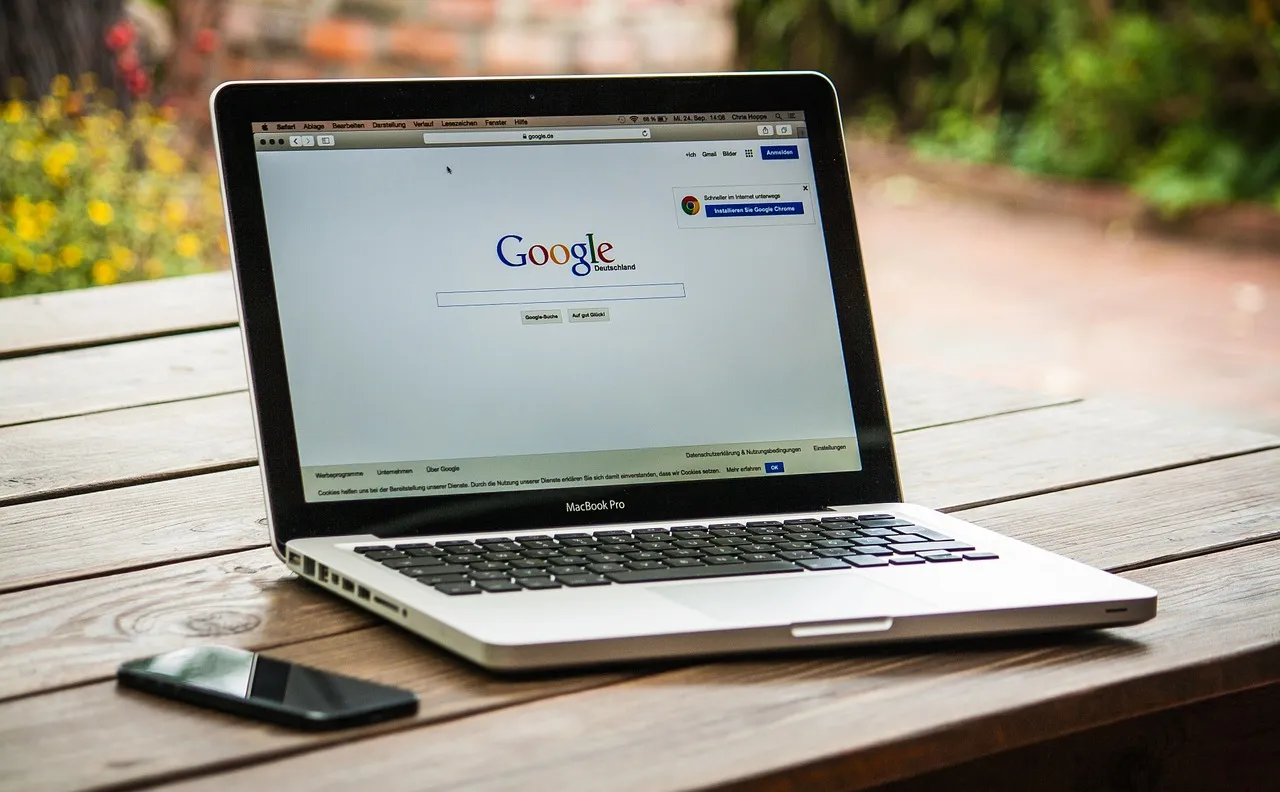
Solange Sie Ihre Inhalte regelmäßig verfolgen und sichern, sollten Sie in der Lage sein, gelöschte Seiten in WordPress problemlos wiederherzustellen. Selbst in Situationen, in denen es scheint, als wäre alles verloren, können Ihnen einige dieser Methoden helfen. Um weitere Probleme zu vermeiden, stellen Sie sicher, dass Sie die automatische Sicherung konfigurieren oder jemanden finden, der sie für Sie einrichtet.
